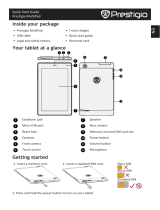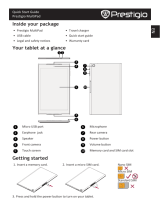Stránka sa načítava...

EN
Quick Start Guide
Prestigio MultiPad
Inside your package
• PrestigioMultiPad • Travelcharger
• Pouch • USBcable
• OTGcable • Quickstartguide
• Legalandsafetynotices • Warrantycard
Your tablet at a glance
3
9
1 2
11
4
7
6
8
5
10
1
MemorycardandSIMcardslot
7
MicroUSBport
2
Headsetjack
8
Rearcamera
3
Frontcamera
9
Powerbutton
4
Earpiece
10
Volumebutton
5
Touchscreen
11
Speaker
6
Microphone

EN
Quick Start Guide
Prestigio MultiPad
Buttons
Button Definition Function
Power
• Pressandholdtopoweronoroffyourtablet.
• Presstolockorunlockthescreendisplay.
Volume • Presstoadjustthevolume.
Back
• Taptoreturntothepreviousscreen.
• Taptohidetheonscreenkeyboardwhenitisopened.
Home • TaptoreturntoHomescreen.
Recentapp • Taptoopenthelistofrecentapps.
Listmenu • Taptoopenthelistmenu.
Getting started
1.Insertamemorycard. 2.InsertyourmicroSIMcard.
3.Pressandholdthepowerkeytoturnonyourtablet.
Charging your tablet
ConnectyourtablettoapoweroutletbyusingtheincludedUSBcableandtravelcharger.
Make a call
Useoneofthefollowingmethods:
»
Tap toopenthedialpad,enterthenumberdirectly.Tap .
»
Tap toopenthecontactlist,selectacontact.Tapthenumbertomakeacall.
Use your apps
Open an app
• OntheHomescreenorlistmenu,tapanappicontoopenit.

EN
Quick Start Guide
Prestigio MultiPad
Connect to the Internet
YourtabletconnectstotheInternetwhenevernecessary,usingaWi-Finetwork(ifavailable)or
yourmobileoperator'sdataconnection.
Turn on or off data connection
Youcanuseyourmobileoperator'sdataconnection.Someappsandservicesmaytransferdata
overyourmobileoperator'scellularnetwork,whichmayresultinadditionalfees.Contactyour
mobileoperatorfordetails.
1.OntheHomescreenorlistmenu,tapSettings.
2.TapMore...>Mobile networks >Data enabled.
3.Taptoturnonoroffdataconnection.
Connect to a wireless network
ConnectthedevicetoaWi-FinetworktousetheInternetorsharemediafileswithother
devices.TouseWi-Fi,youneedaccesstoawirelesspointorhotspot.
1.OntheHomescreenorlistmenu,tapSettings,andthentapWi-Fitoturniton.
2.DetectedWi-FinetworkswillbelistedintheWi-Finetworkssection.
3.TapthedesiredWi-Finetworkyouwanttoconnectto.
Ifyouselectasecurenetwork,youwillbeaskedtoenterthenetworkkeyorpassword.
NFC
NearFieldCommunication(NFC)isashort-rangewirelesstechnologythat'sdesignedfor
transferringdataquickly.YoucanuseNFCtechnologytoexchangefilesbetweenyourtablet
andotherNFC-enableddevicessimplybytappingthebackofyourdevicestogether.
Enable your NFC feature
1.OntheAppsscreen,tapSettings>More...>NFC.TaptoswitchonNFC.
2.PlacethedevicenearanNFCtag.Theinformationfromthetagwillappear.
Send data via Android Beam
UsetheAndroidBeamfeaturetosenddata,suchaswebpagesandcontacts,toNFC-enabled
devices.
1.OntheAppsscreen,tapSettings>More...>NFC >Android Beam,anddragthebartothe
righttoturniton.
2.Selectanitem,touchthebackofyourdevicetothebackoftheotherdevice,andthentap
yourdevice’sscreen.

EN
Quick Start Guide
Prestigio MultiPad
Technical specifications
Item Specification
Processor QuadCoreARMCortexA7
Memory 16GBFlash+1GBDDR3,microSDslotsupportsupto32GB
OS Android
TM
4.2.2,JellyBean
Frequency 1.3GHz
GPU Mali400MP,500Mhz
Display 8"ratio16:10IPS,capacitivemulti-touchpanel(supportsupto5points)
Resolution 1280*800pixels
Band WCDMA+GSM(WCDMA:900/2100;GSM:850/900/1800/1900)
Interfaces MicroUSB2.0,microSD(microSDHCcompatible)
Communications Wi-Fi(802.11b/g/n)
Bluetooth SupportBluetooth3.0
Camera Front0.3MP,rear2.0MP
G-sensor Support
GPS Support
Battery 4400mAhLi-polymerbattery
Dimension 217*126*9.5mm
Weight 348g(withbattery)
AsPrestigioproductsareconstantlyupdatedandimproved,yourdevice’ssoftware
andhardwaremayhaveaslightlydifferentappearanceormodifiedfunctionalities
thanwhatispresentedinthisquickstartguide.
PrestigioherebystatesthatthisMultipadcompliestobasicrequirementsandotherrelevant
regulationsgivenbytheEUdirective1999/5/EC.Fullversionofthedeclarationofconformityis
availableon:http://www.prestigio.com/compliance.
Excessiveexposuretoloudsoundsforextendedperiodsoftimemayresultinhearing
loss.

RU
Краткое руководство пользователя
Prestigio MultiPad
Комплект поставки
• PrestigioMultiPad • Зарядноеустройство
• Чехол • КабельUSB
• КабельOTG • Краткоеруководствопользователя
• Инструкциипобезопасности • Гарантийныйталон
Обзор устройства
3
9
1 2
11
4
7
6
8
5
10
1
КартапамятииразъемдляSIM-карты
7
ПортMicroUSB
2
Разъемдлянаушников
8
Задняякамера
3
Фронтальнаякамера
9
КнопкаПитание
4
Динамик
10
Громкость
5
Сенсорныйэкран
11
Динамик
6
Микрофон

RU
Краткое руководство пользователя
Prestigio MultiPad
Кнопки
Кнопка Описание Функция
Питание
• Нажмитеиудерживайтедлявключенияи
отключенияустройства.
• Нажмитедлявкл./откл.блокировкиэкрана.
Громкость • Настройкауровнягромкости.
Назад
• Возвраткпредыдущемуменю.
• Нажмите,чтобыскрытьэкраннуюклавиатуру.
Главноеменю • Переходвглавноеменю.
Недавниеприложения • Нажмитедляоткрытияспискаприложений.
Списокменю • Нажмитедляполучениядоступакспискуменю.
Начало работы
1.Установитекартупамяти. 2.УстановитеSIM-карту.
3.Нажмитеиудерживайтекнопкувключенияпитаниядлявключенияустройства.
Зарядка устройства
ПодключитеустройствокисточникупитанияприпомощикабеляUSBилисетевого
зарядногоустройства.
Осуществление вызоваl
Воспользуйтесьоднимизследующихспособов:
»
Нажмите ,чтобыоткрытьцифровуюпанель,введитеномеринажмите .
»
Нажмите ,чтобыоткрытьсписокконтактов,выберитеконтакт.Выберитеномер
дляосуществлениявызова.

RU
Краткое руководство пользователя
Prestigio MultiPad
Использование приложений
Открыть приложение
• Вглавномменювыберитеприложениеиоткройтеего.
Подключение к сети Интернет
УстройствоможетподключатьсяксетиИнтернетприпомощиWi-Fiсоединенияилипри
помощисетипередачиданныхВашегомобильногооператора.
Включение и выключение передачи данных
ВыможетеподключатьсяксетиИнтернет,используясетьпередачиданныхВашего
мобильногооператора.Некоторыеприложениямогутосуществлятьполучениеи
передачуданныхвфоновомрежимеприподключенииксетисотовогооператора,что
можетпривестикдополнительнымрасходамнамобильнуюсвязь.Обратитеськсвоему
операторудляполучениядополнительнойинформацииотарифахнапередачуданных.
1.ВглавномменюилиспискеприложенийнажмитеНастройки.
2.НажмитеДополнительно... > Мобильные сети > Передача данных.
3.Используйтеданнуюопциюдлявкл./выкл.передачиданныхпоканаламмобильной
связи.
Подключение к беспроводной сети
ВыможетеиспользоватьподключениексетиWi-FiдляполучениядоступаксетиИнтернет.
ДляподключенияксетиWi-Fiнеобходимоподключитьсякточкедоступа.
1.ВглавномменюилиспискеприложенийнажмитеНастройки,затемнажмитеWi-Fi и
включитесоединение.
2.ОбнаруженныесетиWi-Fiбудутперечисленывсписке.
3.Выберитесетьдляподключениякней.
ПривыборезащищеннойсетиотВаспотребуетсявводключасетиипароля.
NFC
Технологиякоммуникацииближнегополя(NearFieldCommunication,NFC)представляет
собойбеспроводнуювысокочастотнуюсвязьмалогорадиусадействиядля
поддерживающихданнуюфункциюпланшетов,предназначеннуюдляупрощенного
обменаданными,когдадляустановленияподключениядостаточноподнестикрышкиэтих
устройствдругкдругу.
Включение функции NFC
1.НаэкранеприложенийнажмитеНастройки>Дополнительно...>NFC.Нажмитедля
включенияNFC.
2.ПриложитеВашеустройствокNFC-метке.Вашеустройствопроизведетчтение
информациисметки.
Отправка данных через Android Beam
ИспользуйтеAndroidBeamдляотправкиданных,такихкаквеб-страницыиконтакты,в
поддерживающиетехнологиюNFCустройства.
1.НаэкранеприложенийнажмитеНастройки>Дополнительно... >AndroidBeam.
НажмитедлявключенияAndroidBeam.
2.Выберитепункт,приложитеВашеустройствокдругомуустройству,затемнажмитена
экранеВашегоустройства.

RU
Краткое руководство пользователя
Prestigio MultiPad
Технические характеристики
Пункт Технические характеристики
Процессор QuadCoreARMCortexA7
Память 16GBFlash+1GBDDR3,поддержкаmicroSDдо32GB
ОС Android4.2.2,JellyBean
Частота 1.3GHz
GPU Mali400MP,500Mhz
Экран 8"ratio16:10IPS,ёмкостный«мульти-тач»(до5точек)
Разрешение 1280*800пикселей
Диапазон WCDMA+GSM(WCDMA:900/2100;GSM:850/900/1800/1900)
Интерфейсы MicroUSB2.0,microSD(совмест.сmicroSDHC)
Соединения Wi-Fi(802.11b/g/n)
Bluetooth SupportBluetooth3.0
Камера Фронтальная-0.3Мп,задняя-2.0Мп
G-сенсор поддерживается
GPS поддерживается
Батарея 4400мА/члитий-полимерная
Габариты 217*126*9.5мм
Вес 348гр.(безбатареи)
ПосколькукомпанияPrestigioпостоянноулучшаетимодернизируетсвою
продукцию,программноеобеспечениеданногоустройстваможет
незначительноотличатьсяотописания,приведенноговкраткомруководстве
пользователя.
ДанноеустройствоPrestigioсоответствуеттребованиямдирективыЕС1999/5/ES.Для
получениядополнительнойинформациисм.http://www.prestigio.com/compliance.
Чтобынедопуститьповрежденияслуха,неслушайтемузыкувнаушникахна
высокомуровнегромкостивтечениедлительноговремени.

AR
PrestigioMultiPad
3
9
1 2
11
4
7
6
8
5
10
رﻐﺻﻣ USB ذﻔﻧﻣ
7
SIM ﺔﻗﺎطﺑو ةرﻛاذﻟا ﺔﻗﺎطﺑ ﺔﺣﺗﻓ
1
ﺔﯾﻔﻠﺧﻟا ارﯾﻣﺎﻛﻟا
8
سأرﻟا ﺔﻋﺎﻣﺳ سﺑﻘﻣ
2
لﯾﻐﺷﺗﻟا رز
9
ﺔﯾﻣﺎﻣﻷا ارﯾﻣﺎﻛﻟا
3
توﺻﻟا ىوﺗﺳﻣ رز
10
ﺔﻋﺎﻣﺳﻟا
4
توﺻﻟا رﺑﻛﻣ
11
ﺔﯾﺳﻣﻠﻟا ﺔﺷﺎﺷﻟا
5
نوﻓورﻛﯾﻣﻟا
6

AR
PrestigioMultiPad

AR
PrestigioMultiPad
(NFC) بﯾرﻘﻟا ىدﻣﻟا لﺎﺻﺗا
مادﺧﺗﺳا كﻧﻛﻣﯾو ﺔﻋرﺳﺑ تﺎﻧﺎﯾﺑﻟا لﻘﻧﻟ تﻣﻣُﺻ دﻗو ،لﺎﺟﻣﻟا ةرﯾﺻﻗ ﺔﯾﻛﻠﺳﻻ ﺔﯾﻧﻘﺗ نﻋ ةرﺎﺑﻋ (NFC) بﯾرﻘﻟا ىدﻣﻟا لﺎﺻﺗا نإ
ﻰﻠﻋ طﻐﺿﻟا لﻼﺧ نﻣ ﺔطﺎﺳﺑﺑ ىرﺧﻷا NFC ﺔﯾﻧﻘﺗﺑ ةدوزﻣﻟا ةزﮭﺟﻷاو .كﻔﺗﺎھ نﯾﺑ تﺎﻔﻠﻣﻟا لدﺎﺑﺗﻟ بﯾرﻘﻟا ىدﻣﻟا لﺎﺻﺗا ﺔﯾﻧﻘﺗ
.ﺎًﻌﻣ كﻔﺗﺎﮭﻟ ﻲﻔﻠﺧﻟا بﻧﺎﺟﻟا
كﯾدﻟ NFC ةزﯾﻣ نﯾﻛﻣﺗ
.NFC ةزﯾﻣ لﯾﻐﺷﺗﻟ رﻘﻧا .(NFC)
بﯾرﻘﻟا ىدﻣﻟا لﺎﺻﺗا
<
...دﯾزﻣﻟا
<
تادادﻋإ
قوﻓ رﻘﻧا ،تﺎﻘﯾﺑطﺗﻟا ﺔﺷﺎﺷ نﻣ .1
.ﺔﺣﯾرﺷﻟا هذھ نﻣ تﺎﻣوﻠﻌﻣﻟا رﮭظﺗﺳو .NFC ﺢﺋارﺷ ىدﺣإ نﻣ برﻘﻟﺎﺑ كزﺎﮭﺟ ﻊﺿ .2
Android Beam
رﺑﻋ تﺎﻧﺎﯾﺑﻟا لﺎﺳرإ
.NFC ﺔﯾﻧﻘﺗﺑ ةدوزﻣﻟا ةزﮭﺟﻷا ﻰﻟإ ،لﺎﺻﺗﻻا تﺎﮭﺟو بﯾوﻟا تﺎﺣﻔﺻ لﺛﻣ ،تﺎﻧﺎﯾﺑ لﺎﺳرﻹ Android Beam ةزﯾﻣ مدﺧﺗﺳا
ةزﯾﻣ لﯾﻐﺷﺗﻟ رﻘﻧا .
Android Beam
<
NFC
<
...دﯾزﻣﻟا
<
تادادﻋإ
قوﻓ رﻘﻧا ،تﺎﻘﯾﺑطﺗﻟا ﺔﺷﺎﺷ نﻣ .1
.Android Beam
.كزﺎﮭﺟ ﺔﺷﺎﺷ قوﻓ رﻘﻧا مﺛ ،كزﺎﮭﺟﻟ ﻲﻔﻠﺧﻟا بﻧﺎﺟﻟا مادﺧﺗﺳﺎﺑ رﺧﻵا زﺎﮭﺟﻠﻟ ﻲﻔﻠﺧﻟا بﻧﺎﺟﻟا سﻣﻟاو ،رﺻﺎﻧﻌﻟا دﺣأ ددﺣ .2

AR
PrestigioMultiPad
تﺎﻔﺻاوﻣﻟا رﺻﻧﻌﻟا
ةاوﻧﻟا ﻲﻋﺎﺑر ARM Cortex A7 ﺞﻟﺎﻌﻣﻟا
32 ﻰﺗﺣ مﻋدﺗ micro SD ﺔﺣﺗﻓو ،DDR3 تﯾﺎﺑﺎﻐﯾﻏ 1 + Flash تﯾﺎﺑﺎﻐﯾﻏ 16
تﯾﺎﺑﺎﻐﯾﻏ
ةرﻛاذﻟا
Android 4.2.2, Jelly Bean
زﺗرھﺎﻐﯾﻏ 1.3 ددرﺗﻟا
زﺗرھ ﺎﺟﯾﻣ 500 ،Mali 400 MP GPU
(طﺎﻘﻧ 5 ﻰﺗﺣ مﻋدﺗ) capacitive ﺔﯾﻧﻘﺗﺑ سﻣﻠﻟا ةددﻌﺗﻣ ﺔﺣوﻟو ،IPS 16:10 ﺔﺑﺳﻧﺑ ﺔﺻوﺑ 8 ﺔﺷﺎﺷﻟا
لﺳﻛﺑ 800*1280 ﺔﻗدﻟا
WCDMA + GSM (WCDMA: 900/2100; GSM:850/900/1800/1900) قﺎطﻧﻟا
(
micro SDHC ﻊﻣ قﻓاوﺗﺗ) micro SD ﺔﮭﺟاو ،micro USB 2.0 ﺔﮭﺟاو لﯾﺻوﺗﻟا تﺎﮭﺟاو
(802.11 b/g/n) WiFi تﻻﺎﺻﺗﻻا
Bluetooth 3.0 مﻋدﯾ Bluetooth
لﺳﻛﺑ ﺎﺟﯾﻣ 2.0 ﺔﯾﻔﻠﺧﻟا ،لﺳﻛﺑ ﺎﺟﯾﻣ 0.3 ﺔﯾﻣﺎﻣﻷا ارﯾﻣﺎﻛﻟا
موﻋدﻣ G رﻌﺷﺗﺳﻣ
موﻋدﻣ GPS مﺎظﻧ
رﯾﺑﻣأ ﻲﻠﯾﻣ 4400 رﻣﯾﻟوﺑ موﯾﺛﯾﻟ ﺔﯾرﺎطﺑ ﺔﯾرﺎطﺑﻟا
مﻣ 9.5*126*217 دﺎﻌﺑﻷا
(ﺔﯾرﺎطﺑﻟﺎﺑ) مارﺟ 348 نزوﻟا
.http://www.prestigio.com/compliance

BG
Кратко ръководство
Prestigio MultiPad
Отворете вашия пакет
• PrestigioMultiPad • Зарядноустройство
• Калъфзаносене • USBкабел
• OTGкабел • Краткоръководство
• Правнивъпроси,инструкциизабезопасност • Гаранционнакарта
Вашият таблет от пръв поглед
3
9
1 2
11
4
7
6
8
5
10
1
Слотзакарти-паметиSIMкарти
7
MicroUSBпорт
2
Входзаслушалки
8
Заднакамера
3
Преднакамера
9
Бутонзахранване
4
Слушалки
10
Бутонзанивоназвука
5
Чувствителеннадопирекран
11
Високоговорител
6
Микрофон

BG
Кратко ръководство
Prestigio MultiPad
Бутони
Бутон Наименование Функция
Захранване
• Натиснетеизадръжте,задавключите/изключитевашия
таблет.
• Натиснете,задазаключитеилиотключитеекрана.
Силаназвука • Натиснете,заданастроитесилатаназвука.
Назад
• Докоснете,задасевърнетевпредишнияекран.
• Докоснете,задаскриетеекраннатаклавиатура,когатое
показана.
Началенекран • Докоснете,задасевърнетевНачалнияекран.
Последни
приложения
• Докоснете,задаотворитесписъкспоследнитеотваряни
приложения.
Списъкменю • Докоснете,задаотворитесписъканаменюто.
Първи стъпки
1.Поставетекарта-памет. 2.ПоставетевашатаSIMкарта.
3.Докоснетеизадръжте,задавключитетаблета.
Зареждане на вашия таблет
СвържетевашиятаблеткъмконтактотелектрическатамрежасвключенияUSBкабели
заряднотоустройство.
Как да направите повикване
Използвайтеединотследнитеначини:
»
Докоснете ,задаотворитеклавиатуратазанабиране,ивъведетеномерадиректно.
Докоснете .
»
Докоснете ,задаотворитесписъкасконтакти,иизберетеконтакт.Докоснете
номера,заданаправитеповикване.

BG
Кратко ръководство
Prestigio MultiPad
Използване на вашите приложения
Отворете приложение
• ВНачалнияекраниливглавнотоменю,докоснетеиконанаприложение,задагоотворите.
Свързване към Интернет
ВашияттаблетсесвързвакъмИнтернеткогатоенужно,катоизползваWi-Fiвръзка(акоима
достъпнамрежа),иливръзкатазаданнинавашиямобиленоператор.
Включване или изключване на връзката за данни
Можетедаизползватевръзкатазаданнинавашиямобиленоператор.Някоиприложения
иуслугимогатдапредаватданнипоклетъчнатамрежанавашиямобиленоператор,
коетоможедадоведедодопълнителнитакси.Обадетесенавашиямобиленоператорза
подробности.
1.Вначалнияекранилисписъкасприложения,докоснетеНастройки.
2.ДокоснетеОще...>Мобилни мрежи>Данни активирани.
3.Докоснете,задавключитеилиизключитевръзкатазаданни.
Свързване към безжична мрежа
СвържетеустройствотокъмWi-FiмрежазадаизползватеИнтернет,илидасподеляте
мултимедийнифайловесдругиустройства.ЗадаизползватеWi-Fiвръзкатавитрябвадостъп
добезжичнаточкаилихотспот.
1.ВНачалнияекранилисписъкасприложения,докоснетеНастройкиипоследокоснетеWi-Fi
задаявключите.
2.ОткрититеоттаблетаWi-FiмрежищебъдатвсегментазаWi-Fiмрежинаекрана.
3.ДокоснетежеланатаWi-Fiмрежа,къмкоятоискатедасесвържете.
Акоизберетезащитенамрежа,щевибъдепоисканодавъведетеключилипаролана
мрежата.
NFC-комуникации
Комуникациивблизкополе(NearFieldCommunication-NFC)етехнологиязабезжична
връзканамалкоразстояние(смалъкобхват),коятоепредназначеназабързопрехвърляне
наданни.МожетедаизползватеNFCтехнологиятазаобменнаданнимеждувашиятаблет
идругиустройствасNFC-функционалностсамосдокосваненагърбанавашиятаблетдо
тях.
Активиране на NFC функцията
1.Векранасприложенията,докоснетеНастройки>Още... >NFC.Докоснете,зада
включитеNFCкомуникацията.
2.ПоставетеустройствотоблизодоNFCобластта.Щесепоявиинформациятаоттази
област.
Изпращане на данни по Android Beam
Използвайтехарактеристиката Android лъч,задаизпращатеданникатоуеб-страниции
контактикъмустройствасNFC-функционалност.
1.Векранасприложенията,докоснетеНастройки>Още... >NFC>Android Beam.Докоснете,
задавключитеAndroidBeam.
2.Изберетеобект,докоснетегърбанавашетоустройствокъмгърбанадруготоустройствои
докоснетеекрананавашетоустройство.

BG
Кратко ръководство
Prestigio MultiPad
Технически спецификации
Компонент Спецификация
Процесор ЧетириядренARMCortexA7
Памет
16GBвътрешнафлаш-памет+1GBDDR3RAMпамет,Слотътзаmicro
SDкарти-паметподдържадо32GB
Операционна
система(ОС)
Android4.2.2,JellyBean
Честота 1,3GHz
Графиченпроцесор Mali400MP,500Mhz
Дисплей
8-инчовIPSекрансъссъотношение16:10,капацитивенмултитъч
екран(поддържадо5точкинадопир)
Резолюция 1280х800пиксела
Честотналента WCDMA+GSM(WCDMA:900/2100;GSM:850/900/1800/1900)
Интерфейси MicroUSB2.0,microSD(microSDHCсъвместимост)
Комуникации Wi-Fi(802.11b/g/n)
Bluetooth ПоддържаBluetooth3.0
Камера Предна0,3мегапиксела,задна2,0мегапиксела
G-датчик Поддържасе
GPS Поддържасе
Батерия 4400mAh,Литиево-полимернабатерия
Размери 217х126х9,5mm
Тегло 348g(сбатерията)
ТъйкатопродуктитенаPrestigioнепрекъснатосеобновяватиподобряват,
софтуерътихардуерътнавашетоустройствоможедаиматмалкопо-различенвъншен
видилипромененафункционалностотпредставенитевтоваКраткоръководство.
СнастоящетоPrestigioдекларира,четозиMultipadсъответстванаосновнитеизискванияи
надругирелевантнинормативниактовепородениотДирективатанаЕС1999/5/EC.Пълният
вариантнадекларациятазасъответствиесенамирана:
http://www.prestigio.com/compliance
Задапредотвратитевъзможноуврежданенаслуха,неслушайтетвърдевисокинива
назвуказапродължителнипериодиотвреме.

CZ
Stručný návod k obsluze
Prestigio MultiPad
Otevřete balení
• PrestigioMultiPad • Cestovnínabíječka
• Pouzdronapřenášení • USBkabel
• OTGkabel • Stručnýnávodkobsluze
• Právníabezpečnostníupozornění • Záručnílist
Přehled tabletu
3
9
1 2
11
4
7
6
8
5
10
1
SlotproSIMkartuapaměťovoukartu
7
KonektorMicroUSB
2
Konektorsluchátek
8
Zadnífotoaparát
3
Přednífotoaparát
9
Tlačítkonapájení
4
Reproduktor
10
Tlačítkohlasitosti
5
Dotykováobrazovka
11
Reproduktor
6
Mikrofon

CZ
Stručný návod k obsluze
Prestigio MultiPad
Tlačítka
Tlačítko Definice Funkce
Napájení
• Stisknutímapodrženímzapnetenebovypnetetablet.
• Stisknutímzamkneteneboodemkneteobrazovku.
Hlasitost • Stisknutímupravítehlasitost.
Zpět
• Klepnutímsevrátítenapředchozíobrazovku.
• Je-liotevřenáklávesnicenaobrazovce,klepnutímna
tototlačítkojiskryjete.
Domů • Klepnutímsevrátítenadomovskouobrazovku.
Nedávnospuštěné
aplikace
• Klepnutímotevřeteseznamnedávnospuštěných
aplikací.
Výpisnabídky • Klepnutímotevřetevýpisnabídky.
Začínáme
1.Vložtepaměťovoukartu. 2.VložteSIMkartu.
3.Stisknutímapodrženímtlačítkanapájenízapnětetablet.
Nabíjení tabletu
PřipojtetabletkelektrickézásuvcepomocípřibalenéhoUSBkabeluacestovnínabíječky.
Volání
Použijtejedenztěchtozpůsobů:
• Klepnutímna otevřetečíselnouklávesniciazadejtečíslopřímo.Klepnětenavolbu .
• Klepnutímna otevřeteseznamkontaktůavybertekontakt.Klepnutímnačíslojej
vytočíte.
Použití aplikací
Otevření aplikace
• Nadomovskéobrazovcenebovhlavnínabídceotevřeteaplikacitím,žeklepnetenajejíikonu.

CZ
Stručný návod k obsluze
Prestigio MultiPad
Připojení k internetu
Váštabletsekinternetupřipojuje,kdykolijetopotřeba,pomocípřipojeníWi-Fi(je-likdispozici)
nebopomocídatovéhopřipojenímobilníhooperátora.
Zapnutí či vypnutí datového připojení
Můžetepoužítdatovépřipojenímobilníhooperátora.Některéaplikaceaslužbymohoupřenášet
datapředmobilnísíťmobilníhooperátora,cožmůžemítzanásledekdodatečnépoplatky.
Podrobnostisedozvíteodsvéhomobilníhooperátora.
1.NadomovskéobrazovcenebovevýpisunabídkyklepnětenavolbuNastavení.
2.KlepnětenavolbuVíce...>Mobilní sítě >Data povolena.
3.Klepnutímzapnětečivypnětedatovépřipojení.
Připojení k bezdrátové síti
PopřipojenízařízeníksítiWi-Fimůžetevyužívatinternetasdíletmultimediálnísoubory
sostatnímizařízeními.Chcete-livyužívatsíťWi-Fi,potřebujetepřístupkbezdrátovému
přístupovémubodunebohotspotu.
1.NadomovskéobrazovcenebovevýpisunabídkyklepnětenavolbuNastaveníanásledně
klepnutímnavolbuWi-Fi zapněteWi-Fi.
2.ZjištěnísítěWi-FibudouuvedenyvčástisítěWi-Fi.
3.KlepnětenapožadovanousíťWi-Fi,kekterésechcetepřipojit.
Pokudjstevybralizabezpečenousíť,budetevyzvánikzadánísíťovéhoklíčeahesla.
NFC
NearFieldCommunication(NFC)jebezdrátovátechnologieskrátkýmdosahem,kteráje
navrženaprorychlýpřenosdat.TechnologiiNFCmůžetepoužítkvýměněsouborůmezisvým
tabletajinýmizařízenímispodporoutechnologieNFCjednodušetím,žetatozařízenípřiložítek
zadnístraněsvéhotablet.
Aktivace funkce NFC
1.NaobrazovceAplikaceklepnětenavolbuNastavení>Více...>NFC.Klepnutímzapnetefunkci
NFC.
2.UmístětezařízenídoblízkostisymboluNFC.Zobrazíseinformacezesymbolu.
Odesílání dat prostřednictvím funkce Android Beam
FunkciAndroidBeampoužívejtekodesílánídat,jakojsouwebovéstránkyakontakty,dozařízení
spodporoufunkceNFC.
1.NaobrazovceAplikaceklepnětenavolbuNastavení>Více...>NFC>Android Beam.
KlepnutímzapnetefunkciAndroidBeam.
2.Vybertepoložku,dotknětesezadníčástívašehozařízenízadníčástijinéhozařízeníanásledně
klepnětenaobrazovkusvéhozařízení.

CZ
Stručný návod k obsluze
Prestigio MultiPad
Technické parametry
Položka Specifikace
Procesor ČtyřjádrovýARMCortexA7
Operačnípaměť
16GBFlash+1GBDDR3,slotpromicroSDkartypodporujekartyo
kapacitěaž32GB
OS Android4.2.2,JellyBean
Frekvence 1,3GHz
Grafickýprocesor Mali400MP,500MHz
Displej
8"IPSpanelspoměremstran16:10,kapacitnímultidotykovýpanel
(podporaaž5bodů)
Rozlišení 1280×800pixelů
Pásmo WCDMA+GSM(WCDMA:900/2100;GSM:850/900/1800/1900)
Rozhraní MicroUSB2.0,microSD(kompatibilnísmicroSDHC)
Komunikace Wi-Fi(802.11b/g/n)
Bluetooth PodporaBluetooth3.0
Fotoaparát Přední0,3Mpx,zadní2,0Mpx
Senzorpohybu Podpora
GPS Podpora
Baterie 4400mAhLi-Polbaterie
Rozměry 217×126×9,5mm
Hmotnost 348g(sbaterií)
ProduktyodspolečnostiPrestigiojsouneustáleaktualizoványazlepšovány,takžese
můževzhledvašehozařízeníajehofunkcedrobnělišitodtoho,cojeprezentováno
vtomtoStručnémnávodukobsluze.
SpolečnostPrestigiotímtoprohlašuje,žetotozařízeníMultipadvyhovujezákladnímpožadavkům
adalšímpříslušnýmnařízenímstanovenýmsměrnicíEU1999/5/ES.Úplnézněníprohlášenío
shodějekdispozicinaadrese:http://www.prestigio.com/compliance.
Chcete-lipředejítmožnémupoškozenísluchu,neposlouchejtedelšíčasovéúsekyvelmi
hlasitouhudbuajinézvuky.
/